Screenshot - kirjaimellisesti englannista tarkoittaa "kuvakaappaus". Kannettavassa tietokoneessa tämä toiminto tehdään yksinkertaisesti: käyttämällä näppäimistön PrtSc-painiketta tai käyttämällä alla olevia menetelmiä.
Kuvakaappaus kannettavalla tietokoneella järjestelmätyökaluilla
Nämä toiminnot suoritetaan Windowsin tavallisilla työkaluilla ilman kolmannen osapuolen sovelluksia ja ohjelmia.
Pikanäppäin "Prt Sc"
Helpoin ja nopein tapa on käyttää kannettavan tietokoneen näppäimistön erityisnäppäintä "Prt Sc". Kannettavien tietokoneiden ja netbookien kompaktin koon ansiosta tämä näppäin voi sijaita näppäimistön eri paikoissa kaikille. Jos haluat kaapata ikkunan tai jotain muuta, sinun tarvitsee vain napsauttaa "tulostusnäyttö".
Mahdolliset näppäinyhdistelmät
- PrtSc - painike ottaa kuvakaappauksen kannettavasta tietokoneesta ja sen elementeistä.
- Ctrl+Alt+PrtSc - painikkeiden yhdistelmä, jonka avulla voit poistaa aktiivisen ohjelman ikkunan. Järjestelmäelementit: lokero, työpöytä eivät sisälly kuvakaappaukseen.
Painike sijaitsee ylimmällä rivillä. Yleensä välillä F12 ja tauko. Mutta pienikokoisilla kannettavien malleilla, erityisesti ultrabookeilla, on omat ominaisuutensa. Tarkemmin sanottuna kuvassa näkyy Lenovon kannettavan tietokoneen PrtSc-painike.
Minne kuvat tallennetaan
Kun sitä painetaan, haluttu kuva sijoitetaan leikepöydälle. Kuvan tallentamiseksi sinun on lisättävä se grafiikkaeditoriin. Helpoin valinta on alkuperäinen Windows-sovellus nimeltä Paint.. Löydät sen vakiosovelluksista Käynnistä-valikosta. Uusimmissa Windows-versioissa, alkaen versiosta 7, paina Win-painiketta ja ala kirjoittaa Paint-ohjelman nimeä. 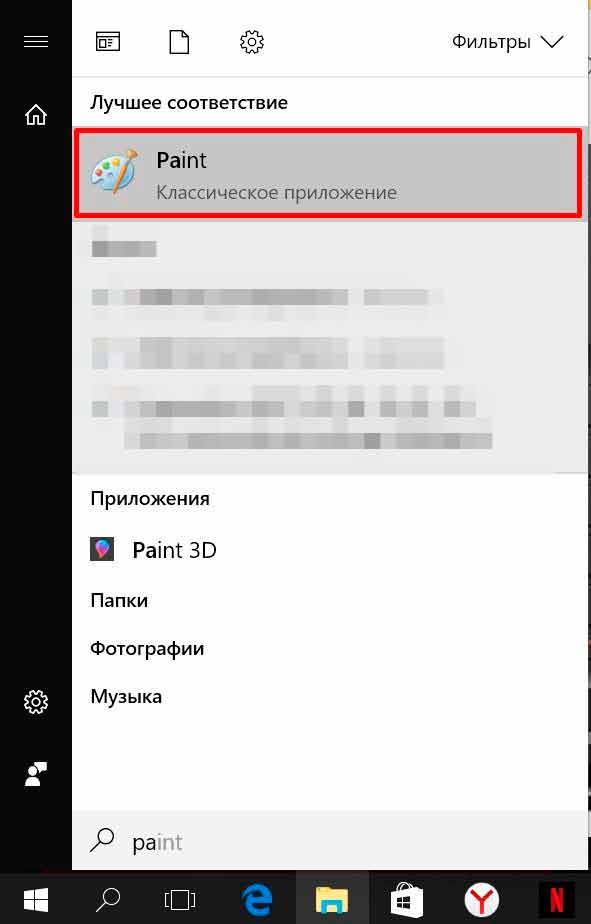
Edessäsi avautuu tyhjä työtilakenttä, johon sinun on liitettävä kuva leikepöydältä. Voit tehdä tämän käyttämällä pikanäppäinyhdistelmää Ctrl + V.
Tehtyjen manipulaatioiden jälkeen tarvittava kuva ilmestyy edessäsi. Jatkossa voit piirtää nuolia, korostaa mitä tarvitset tai lisätä kuvauksen. Tämän jälkeen voit tallentaa kuvan tarvitsemassasi resoluutiossa ja muodossa. Oletusarvoisesti Windows valitsee *.png-piirustusmuodon. Jos haluat valita suositun *.jpg-tiedoston Internetistä, sinun on valittava Paint-valikosta Tallenna nimellä. 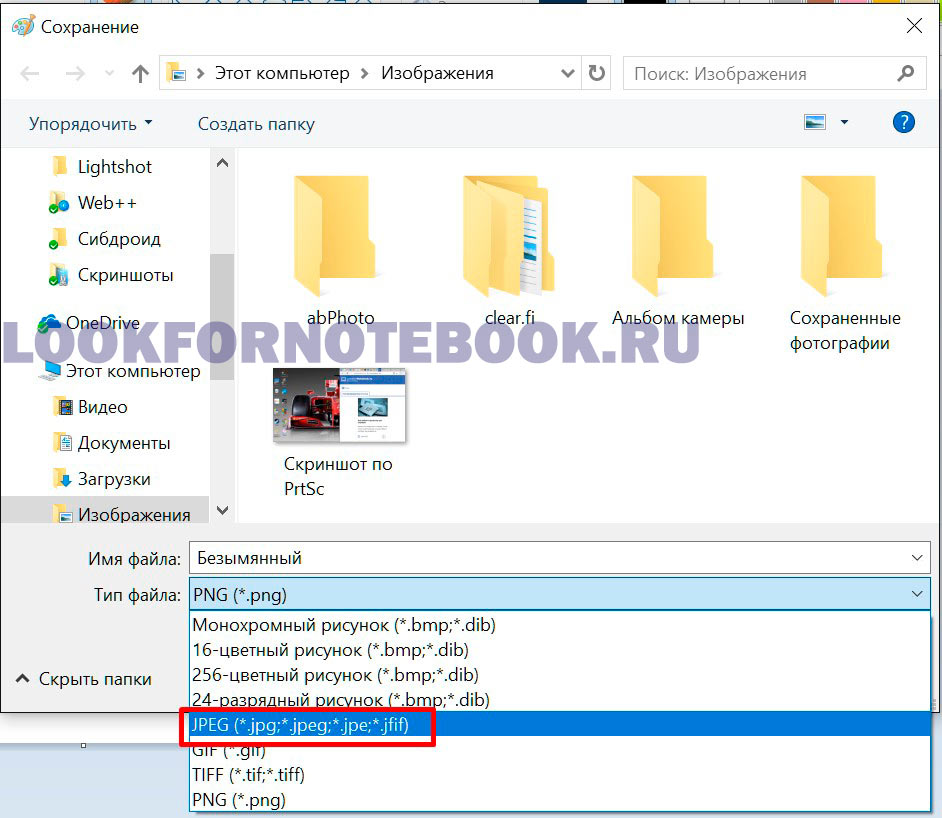
Tehokkaamman pakkaamisen ansiosta jpg-muodossa olevan kuvakaappauksen koko on noin puolet png-muodossa tallennetusta.
Tämä menetelmä sopii myös kannettaville tietokoneille, joissa on Linux-käyttöjärjestelmä. Mutta se kysyy välittömästi levylle tallennettavan tiedoston nimeä ja muotoa. Monet pitävät Paint - Adobe Photoshopista paremman toiminnallisuuden ja mukavuuden vuoksi, mutta jälkimmäinen on maksullinen editori. Täällä, kuten he sanovat, makuasia ja mieltymys.
Saksien käyttäminen
Toinen järjestelmätyökalu kannettavan tietokoneen kuvakaappausten tallentamiseen on Sakset. Ohjelma on saatavana Vistasta alkavissa Windows-versioissa, mutta useimmat käyttäjät eivät tiedä apuohjelmasta. 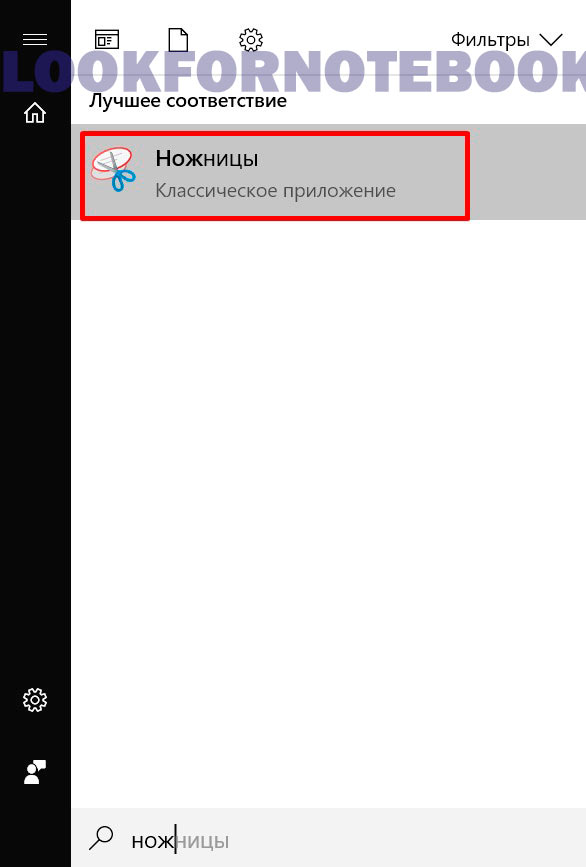
Saksissa voit valita kuvakaappaustilan: vapaamuotoinen, suorakulmio, aktiivinen ikkuna tai koko näyttö. 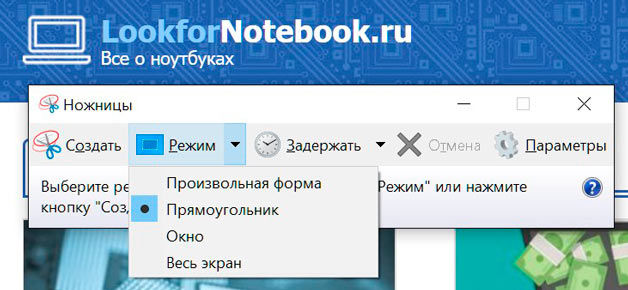
On viivästetty käynnistysominaisuus, jonka avulla voit ottaa kuvakaappauksen muutaman sekunnin kuluttua Luo-painikkeen napsauttamisesta. Se on hyödyllinen otettaessa valokuvaa näytöstä pelissä tai sovelluksessa, joka estää järjestelmän painikkeiden toiminnot. 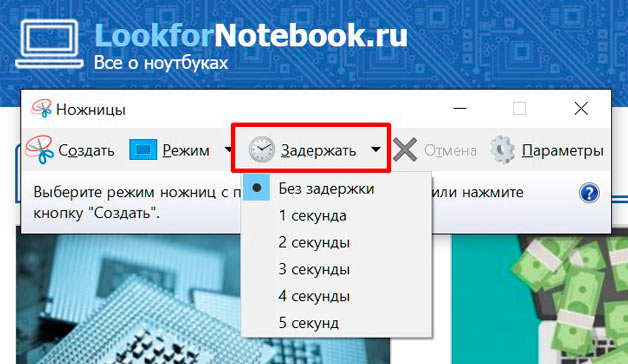
Vapaassa leikkaustilassa voit valita kaapattavaksi osan kannettavan tietokoneen näytöstä piirtämällä hiirellä suljetun alueen.
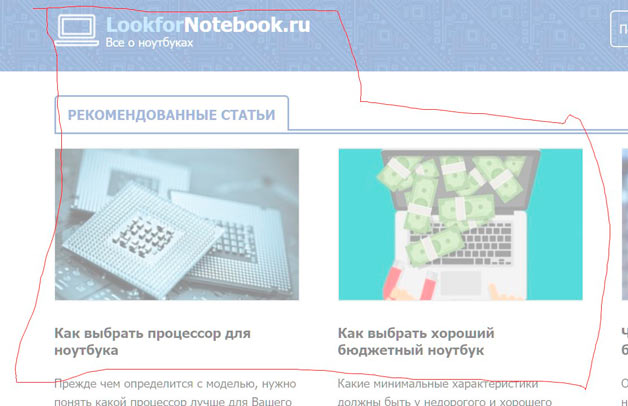
Piirustuksen tallentaminen tapahtuu Sakset-ohjelmassa levykkeen painikkeella.
Tiedostomuoto: jpg tai png, valittu tallennusikkunassa.
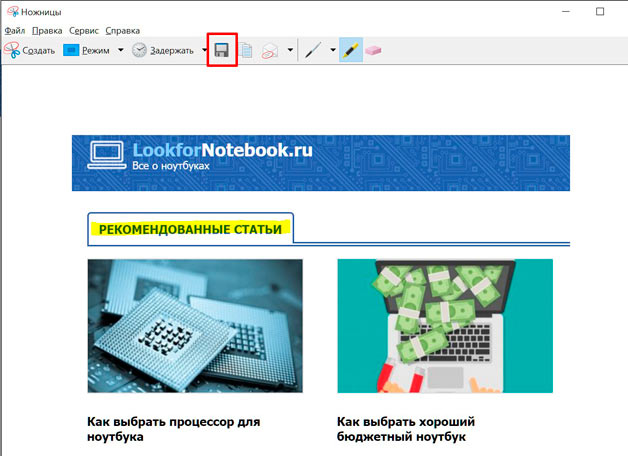
Jos haluat käyttää saksia kätevämmin, määritä pikanäppäin niiden pikakuvakkeelle. Esimerkiksi Ctrl-Shift-1. Napsauta Sakset-kuvakkeen sovellusluettelossa hiiren kakkospainikkeella ja valitse Avaa tiedostokansio.
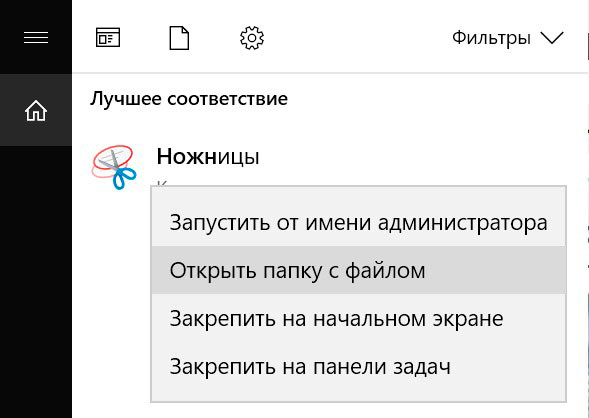
Avaa pikakuvakkeen ominaisuudet ja määritä pikanäppäimet. Meidän tapauksessamme Ctrl-Shift-1.
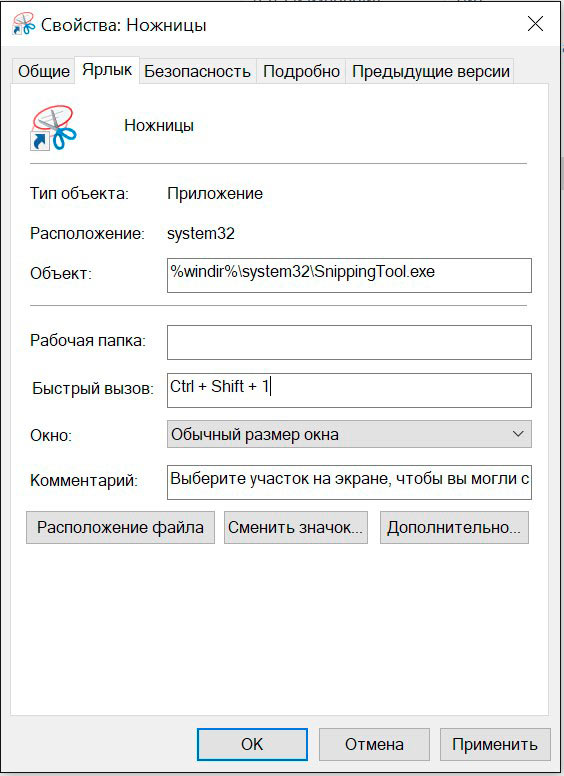
Tällaisen toimenpiteen jälkeen Sakset käynnistetään määritetyllä näppäinyhdistelmällä.
Kuvakaappaus kannettavassa tietokoneessa apuohjelmia käyttämällä
Tämän ongelman ratkaisemiseksi on olemassa useita maksullisia ja ilmaisia apuohjelmia. Niiden avulla voit suorittaa seuraavat toiminnot kätevämmin kuin järjestelmätyökaluissa.
- Piirustuksen muokkaaminen ennen sen julkaisua tai lähettämistä sähköpostitse.
- Lähetä kuva nopeasti pilvitallennustilaan ja jaa linkki käyttäjien kanssa.
- Pienennä tiedostokokoa tallennusta varten nopeaa avaamista varten matkapuhelimissa ja tableteissa.
- Järjestä näytettävät valokuvat hakemistoon tai kansioon.
Tässä ovat suosituimmat ja menestyneimmät näistä apuohjelmista.
Lightshot
Ohjelma on ilmainen, jaetaan ilman rajoituksia ja mainontaa. Asennuksen jälkeen se integroituu Windowsiin ja korvaa normaalin toiminnon PrtSc-painikkeella.
Kun olet ottanut kuvakaappauksen kannettavasta tietokoneesta, ohjelma antaa sinun muokata kuvaa. Nuolet, suorakulmiot, lyijykynä ja tekstin lisäys ovat tuettuja.
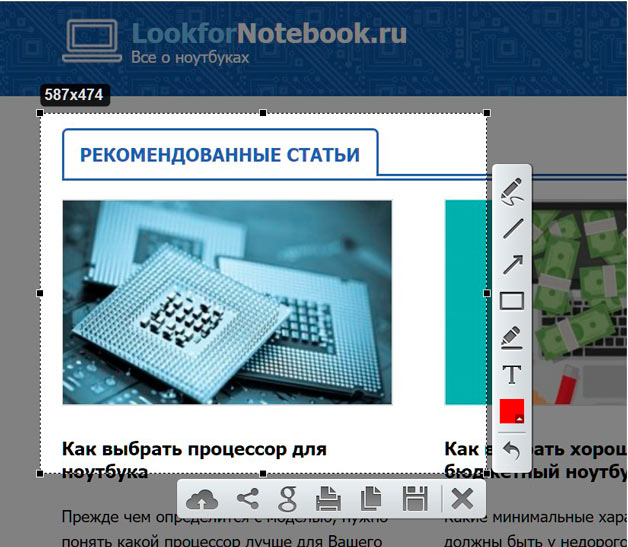
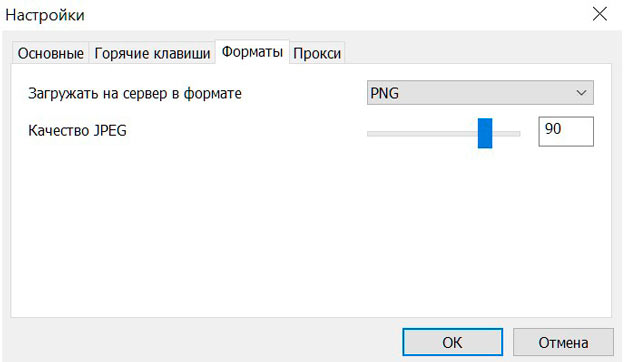
Lightshotin tärkeä ominaisuus on, että asetuksissa määritetään levylle tai pilveen kirjoitettavan kuvan tiedostomuoto ja laatu prosentteina. Mitä suurempi arvo, sitä vähemmän häviötä tallennuksen aikana, mutta sitä suurempi tiedostokoko on. Lightshot on ainoa ilmainen tarkistusohjelma, jossa on tämä ominaisuus.
Yandex-levy
Suhteellisen äskettäin kyky kaapata osa kannettavan tietokoneen tai tietokoneen näytöstä ilmestyi Yandex Disk -sovellukseen Windowsille. Se kytkeytyy oletusarvoisesti päälle ja muuttaa järjestelmän normaalia toimintaa, kun napsautat PrtSc.
Yandex Diskin etuna on kyky luoda välittömästi linkki tiedostoon, jota on muokattu ja julkaistu pilvitallennustilassa.
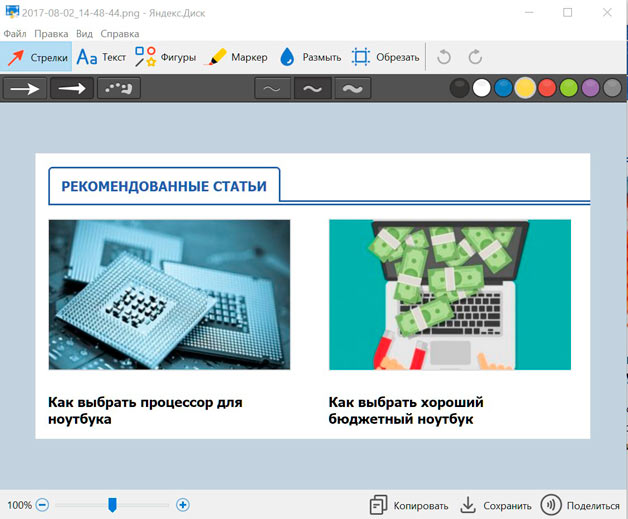
Kuvat nimetään automaattisesti ajan tai ikkunan otsikon ja ajan mukaan. Tämä on tarpeen, jotta voit nopeasti etsiä valokuvan näytöstä ja palauttaa järjestyksen luettelosta. Graafisen tiedoston tallennusmuoto valitaan asetuksista: PNG tai JPG.
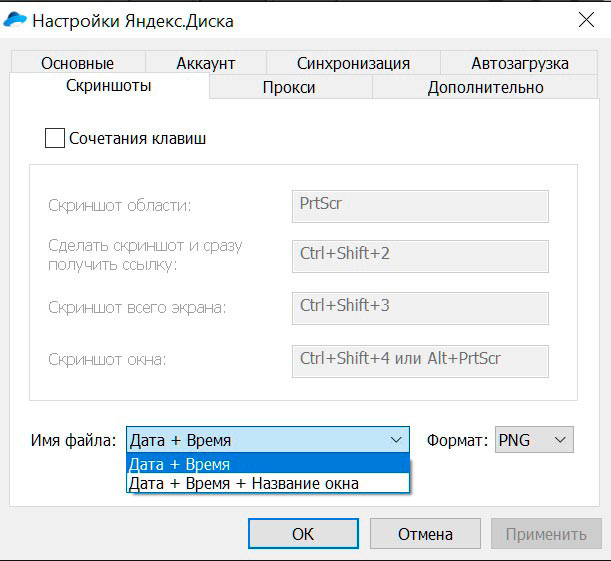
Yandex Diskissä on kuvien automaattinen lataustoiminto, jonka avulla on helpompi ottaa kuvakaappauksia kannettavan tietokoneen näytöltä jatkokäsittelyä varten henkilökohtaisella tietokoneella. Yhdistät molemmat laitteet samaan Yandex Disk -tiliin, ja kannettavalle tietokoneelle tallennettu piirros tulee saataville PC:lle.






